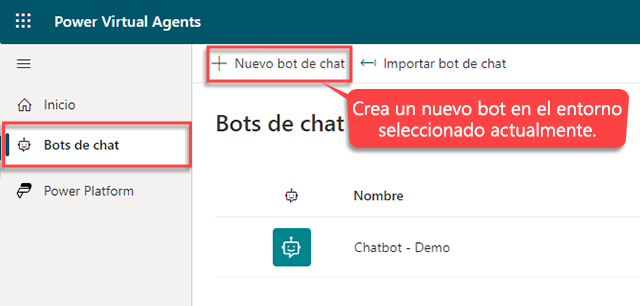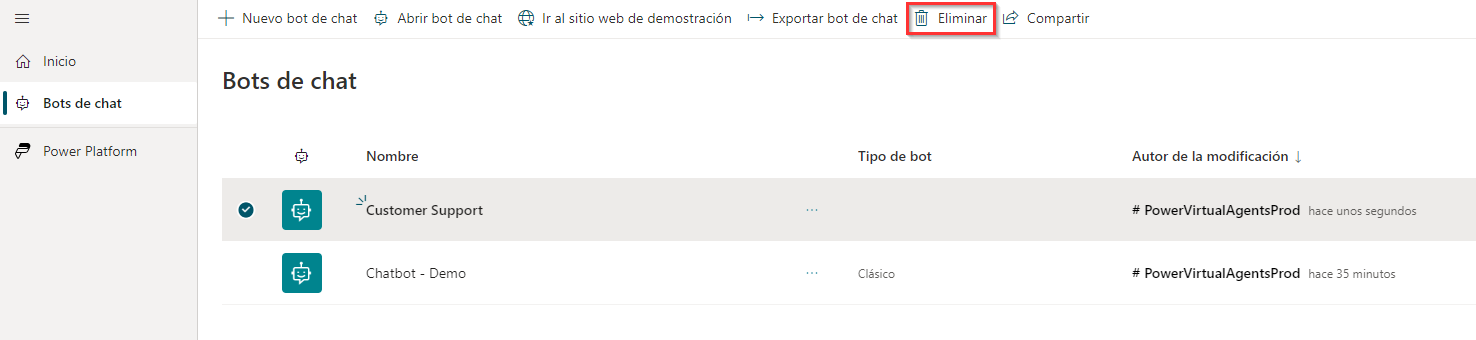Crear bots y trabajar con la interfaz de Microsoft Copilot Studio
Antes de comenzar a crear un copiloto, es importante considerar para qué se va a utilizar. Por ejemplo, puede usar el copiloto para gestionar consultas de cuentas o puede usarlo para casos de soporte de autoservicio, como el acceso a la base de conocimiento. Saber cómo planea usar el copiloto le ayuda a definir y trazar rutas de conversación y determinar cuántos temas manejará el copiloto. Otras funciones que podría considerar incluyen el uso del copiloto para buscar detalles básicos de la cuenta, realizar operaciones de cuenta más avanzadas o implementar algún tipo de acción. Cuantos más escenarios considere inicialmente, más fácil es determinar los temas que el copiloto necesita que le facilite.
Puede crear copilotos si selecciona el icono de copiloto en la interfaz de Microsoft Copilot Studio. Los copiloto se crean para cada entorno. De forma predeterminada, todos los copiloto se crean en elentorno de Power Apps predeterminado de su organización o inquilino, a menos que se especifique lo contrario. Puede elegir qué entorno desea utilizar seleccionando el menú desplegable Entornos para ver una lista de entornos disponibles.
En el cuadro de diálogo Crear un nuevo copiloto, escriba un nombre para el copiloto. Seleccione Crear para comenzar el proceso de creación de copilotos, que puede tardar hasta 15 minutos para el primer copiloto que cree en un entorno. También puede utilizar respuestas generadas en su copiloto si selecciona un sitio web al que adjuntarlo.
Eliminar un copiloto
Los copilotos que ya no son necesarios pueden eliminarse del entorno. Esta situación puede ocurrir cuando el copiloto está siendo reemplazado por un copiloto diferente o si el copiloto ya no se ajusta a las necesidades de su organización. Seleccione el copiloto que desea eliminar en el menú de copilotos de chat. Seleccione el botón Eliminar en la barra de comandos para eliminar el copiloto.
Trabajar con la interfaz de usuario de Microsoft Copilot Studio
La interfaz de usuario de Microsoft Copilot Studio le proporciona todas las herramientas necesarias para crear, probar, publicar y supervisar el rendimiento del copiloto. Cuando la aplicación se carga después de que se ha creado el copiloto, verá múltiples áreas que pueden ayudarle durante el proceso de trabajo con el copiloto.
La siguiente imagen muestra un ejemplo del aspecto de la interfaz de usuario.
La siguiente lista describe las características de la interfaz de usuario de Microsoft Copilot Studio, como se indica en la imagen anterior:
Configuración del entorno: proporciona acceso a diferentes opciones de configuración de Microsoft Copilot Studio, como temas alternativos y la configuración de transferencia al agente.
Copilotos: proporciona acceso a la página principal de copilotos, donde podrá ver todos sus copilotos.
Información general: proporciona acceso a la pantalla de inicio del copiloto actual con el que está trabajando.
IA generativa: proporciona acceso a las funciones de IA generativa que están disponibles para su copiloto.
Temas y complementos: proporciona acceso a los diferentes temas y acciones de complementos que están disponibles para el copiloto.
Entidades: proporciona acceso a todas las entidades personalizadas y prediseñadas que están disponibles para que las utilice el copiloto.
Análisis: proporciona detalles analíticos relacionados con el rendimiento y el uso del copiloto.
Publicar: proporciona herramientas para publicar el copiloto e implementarlo en diferentes canales.
Ampliar Microsoft Copilot: proporciona acceso para crear e importar complementos conversacionales y de inteligencia artificial que se pueden usar en su copiloto.
Configuración: conjunto de herramientas que ayuda en la administración de elementos, como en qué canales se implementa el copiloto, la autenticación del copiloto y la administración de capacidades.
Probar/ocultar el copiloto: abre el cuadro de diálogo Probar copiloto, donde puede interactuar con temas de copiloto en tiempo real.
Panel Probar copiloto: permite probar los temas del copiloto para asegurarse de que funcionan como se espera.